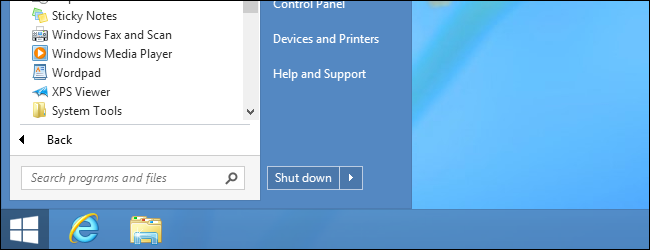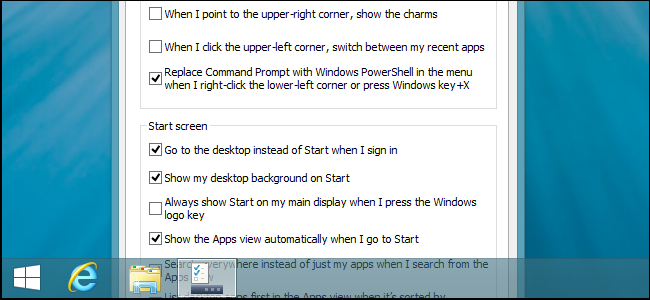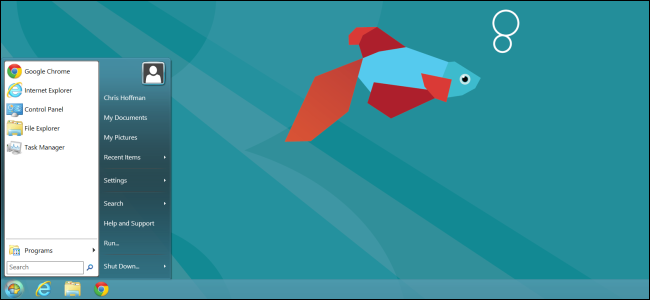
터치 스크린 컴퓨터가없고데스크탑에서 모든 시간을 보내면 Windows 8의 새로운 인터페이스가 방해가 될 수 있습니다. Microsoft는 새 인터페이스를 비활성화하는 것을 허용하지 않지만 Classic Shell은 Microsoft가 제공하지 않은 옵션을 제공합니다.
시작 버튼을 제공하는 것 외에도 Classic Shell은 로그인 할 때 바탕 화면으로 바로 이동하고 참 및 메트로 앱 전환기를 활성화하는 핫 코너를 비활성화 할 수 있습니다.
이를 수행하는 다른 프로그램이 있지만Classic Shell은 무료이며 오픈 소스입니다. Start8 및 RetroUI와 같은 대부분의 대안은 비용이 많이 드는 상용 앱입니다. 우리는 과거에 Classic Shell을 다루었지만 그 이후로 먼 길을 왔습니다.
설치
Sourceforge에서 Classic Shell을 다운로드 할 수 있습니다. 단순한 시작 메뉴가 아닙니다. 또한 Windows 8에서 제거 된 일부 다른 기능도 추가합니다. 클래식 셸 설치 프로그램에는 Windows 탐색기에 도구 모음을 추가하는 클래식 탐색기와 몇 가지 기능을 추가하는 클래식 IE9도 포함되어 있습니다. 인터넷 익스플로러 9.
파일 탐색기와 Internet Explorer가 복잡해지지 않도록 설치 프로세스 중에 이러한 옵션을 모두 비활성화 할 수 있습니다.

시작 버튼
Classic Shell을 설치하면 익숙한 위치에 시작 버튼이 표시됩니다. Windows 키를 누르면 예상대로 Classic Shell 시작 메뉴가 활성화됩니다.

클래식 셸은 기본적으로 Windows 2000 및 Windows 98을 모방 한 Windows 클래식 레이아웃을 사용합니다. 선택할 수있는 Windows 7 및 Windows XP 스타일도 있습니다.
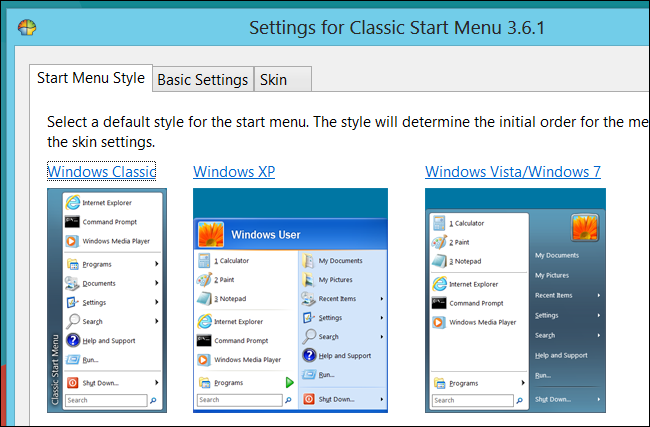
어떤 인터페이스를 사용하든 검색 창설치된 프로그램을 검색하므로 Windows 7 및 Windows Vista에서와 마찬가지로 검색을 통해 프로그램을 빠르게 시작할 수 있습니다. 새로운 시작 화면과 달리 Classic Shell에서 검색하면 응용 프로그램과 제어판 애플릿이 동일한 목록에 표시됩니다. 제어판 설정을 찾는 경우 검색 할 다른 영역을 선택할 필요가 없습니다.

최신 인터페이스 비활성화
Classic Shell이 자동으로 직접 로그인합니다.바탕 화면에 설치하고 설치할 때 하단 왼쪽 시작 화면 핫 코너를 비활성화하십시오. 그래도 왼쪽 상단 모서리에 앱 전환기 (최신 앱에서만 작동)와 화면 오른쪽의 참 바가 남습니다. 데스크톱을 사용하는 동안 이러한 항목을 보지 않으려면 Classic Shell의 설정에서 비활성화 할 수 있습니다.
이러한 설정을 조정하려면 모든 설정을 선택하십시오.클래식 시작 메뉴 설정 창 하단의 옵션을 선택하고 Windows 8 설정 탭을 클릭합니다. 여기에서 Classic Shell에 모든 활성 모서리를 비활성화하도록 지시 할 수 있습니다.
원하는 경우 Windows 8의 핫키를 사용하여 참 바 및 앱 전환기에 계속 액세스 할 수 있습니다. 참에 액세스하려면 Winkey + C를 누르고 스위처에 액세스하려면 WinKey + Tab을 누릅니다.

'Metro 화면 건너 뛰기'옵션은완벽 함 – 로그인 할 때 Classic Shell이 데스크탑을 열기 전에 시작 화면이 계속 표시되는 동안 약간의 지연이 있습니다. Microsoft는 데스크톱에 직접 로그인하기 어렵게 만들었습니다.
그러나 대신 컴퓨터를 잠그면로그 아웃하면 로그인 할 때 바탕 화면이 표시됩니다. 따라서 컴퓨터를 종료하거나 로그 아웃 한 경우 1 초 동안 만 시작 화면을 표시하면됩니다.
커스터마이징
Classic Shell은 트위 커의 꿈입니다. 사용자 정의 시작 버튼 이미지 및 스킨 지원을 포함하여 시작 메뉴 및 시작 버튼에 대한 모든 것을 제어하는 옵션으로 가득 차 있습니다.
예를 들어 다음에서 Metro 스타일 스킨을 선택할 수 있습니다.시작 단추 탭의 스킨 탭과 Metro 스타일 시작 단추 이미지는 Windows 8에서 클래식 셸을 집처럼 편안하게 만들어줍니다. 다른 탭에는 시작 메뉴의 모든 부분을 제어 할 수있는 옵션이 포함되어 있습니다.
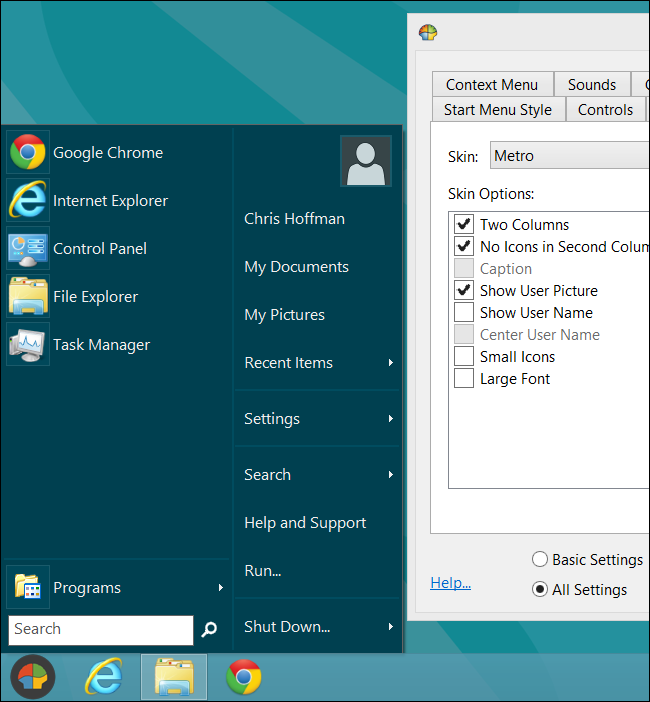
나중에 설정 화면을 열려면 Classic Shell 시작 버튼을 마우스 오른쪽 버튼으로 클릭하고 설정 옵션을 선택합니다.
몇 가지 좋은 개선 사항이 있습니다.Windows 8 : 더 빠른 시작 시간, 훨씬 향상된 파일 복사 경험, 뛰어난 새 작업 관리자 등. 클래식 셸을 사용하면 데스크톱을 선호하는 사용자가 이전에 Metro로 알려진 많은 새 인터페이스를 피하면서도 Windows 8을 계속 사용할 수 있습니다.